CAD如何讓坐標跟隨光標
在使用CAD制圖的時候,實時的坐標能方便我們的制圖,一般坐標會顯示在左下角,可能有些小伙伴覺得如果坐標能顯示在光標旁,會更加明顯,為我們的操作帶來便利,那么應該如何設置讓坐標跟隨光標呢?下面就讓小編為大家介紹一下具體的操作方法:
1、在命令行輸入DSETTINGS;
2、在彈出的“草圖設置”選項框中點擊“動態輸入”,勾選“啟用指針輸入”選項,并點擊“指針輸入”下方的“設置”;
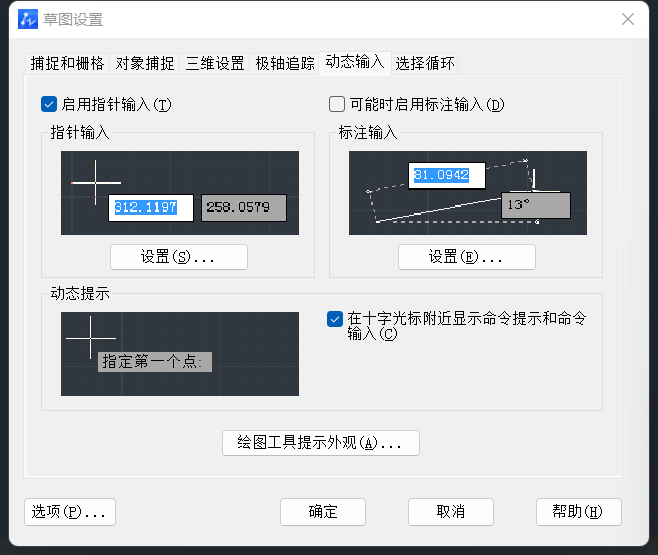 3、在彈出的對話框中,找到“可見性”一欄,根據需要勾選它下面的選項,點擊確定;
3、在彈出的對話框中,找到“可見性”一欄,根據需要勾選它下面的選項,點擊確定;
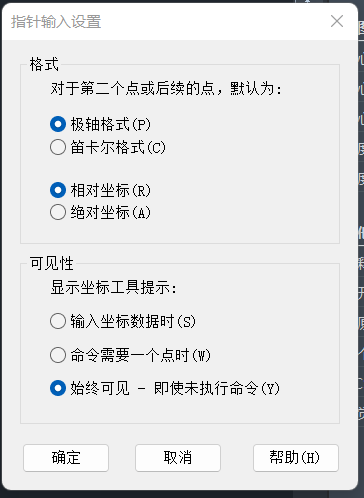 4、這個時候我們可以看到光標旁顯示了坐標信息。
4、這個時候我們可以看到光標旁顯示了坐標信息。
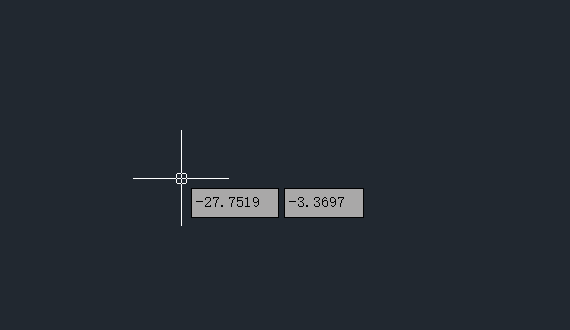
完成上述步驟后,坐標將根據光標的位置實時顯示,而不再局限于屏幕左下角。這樣能幫助我們更方便地獲取當前光標所在位置的準確坐標信息,并在制圖過程中進行精確操作和標注。
推薦閱讀:CAD
推薦閱讀:國產CAD
·中望CAx一體化技術研討會:助力四川工業,加速數字化轉型2024-09-20
·中望與江蘇省院達成戰略合作:以國產化方案助力建筑設計行業數字化升級2024-09-20
·中望在寧波舉辦CAx一體化技術研討會,助推浙江工業可持續創新2024-08-23
·聚焦區域發展獨特性,中望CAx一體化技術為貴州智能制造提供新動力2024-08-23
·ZWorld2024中望全球生態大會即將啟幕,誠邀您共襄盛舉2024-08-21
·定檔6.27!中望2024年度產品發布會將在廣州舉行,誠邀預約觀看直播2024-06-17
·中望軟件“出海”20年:代表中國工軟征戰世界2024-04-30
·2024中望教育渠道合作伙伴大會成功舉辦,開啟工軟人才培養新征程2024-03-29
·玩趣3D:如何應用中望3D,快速設計基站天線傳動螺桿?2022-02-10
·趣玩3D:使用中望3D設計車頂帳篷,為戶外休閑增添新裝備2021-11-25
·現代與歷史的碰撞:阿根廷學生應用中望3D,技術重現達·芬奇“飛碟”坦克原型2021-09-26
·我的珠寶人生:西班牙設計師用中望3D設計華美珠寶2021-09-26
·9個小妙招,切換至中望CAD竟可以如此順暢快速 2021-09-06
·原來插頭是這樣設計的,看完你學會了嗎?2021-09-06
·玩趣3D:如何巧用中望3D 2022新功能,設計專屬相機?2021-08-10
·如何使用中望3D 2022的CAM方案加工塑膠模具2021-06-24
·CAD中對象怎么設置只讀2023-08-02
·CAD如何導入圖層2015-12-07
·CAD中如何添加線型2017-07-26
·在CAD中,圓角和倒角的技巧方法2022-02-23
·CAD如何顯示隱藏視口2017-05-05
·CAD快速繪制橢圓和圓的切線的方法2023-09-22
·怎樣在CAD中計算不規則截面的幾何參數?2024-02-02
·CAD形位公差怎么標注2017-03-31














